Оновлено квітень 2024: Припиніть отримувати повідомлення про помилки та сповільніть роботу системи за допомогою нашого інструмента оптимізації. Отримайте зараз на посилання
- Завантажити та встановити інструмент для ремонту тут.
- Нехай сканує ваш комп’ютер.
- Тоді інструмент буде ремонт комп'ютера.
Іноді користувачі стикалися з невідомим кодом помилки 0x80040115 у своєму обліковому записі Microsoft Outlook. Це відбувається, коли користувач намагається надсилати та отримувати повідомлення електронної пошти в Outlook. Іноді користувач стає безпорадним і починає шукати ефективне рішення, щоб якнайшвидше усунути повідомлення про помилку MAPI 0x80040115. Не турбуйтесь! Ось кілька зручних та надійних способів виправити помилку Outlook 0x80040115 в Windows без додаткових зусиль. Наприклад, цей код помилки може виникати в обліковому записі користувача Outlook різними способами

Тому зрозуміло, що це Помилка Microsoft Outlook код може виникнути в обліковому записі електронної пошти з багатьох причин. Отже, перш ніж ми детально розглянемо рішення помилки 0x80040115 Outlook, давайте спочатку розглянемо деякі симптоми цієї помилки MAPI в обліковому записі користувача Outlook.
Причини помилки Outlook 0X80040115
Є деякі причини пошкодження файлу PST, який генерує помилку Outlook 0x80040115. Просто подивіться на чинників, що відповідають за пошкодження файлу PST, і уникайте цих обставин у майбутньому. Ця стаття пояснює різні проблеми, пов'язані з недоступністю Outlook та іншими подібними проблемами.
- Негабаритні файли PST
- Неправильна установка програми Outlook у Windows 7
- Проблеми з сервером електронної пошти
- Будь-який тип конфлікту всередині системи
- Пошкодження, спричинені вірусом або зловмисним програмним забезпеченням
- Погане з'єднання з Інтернетом
Змінення налаштувань профілю
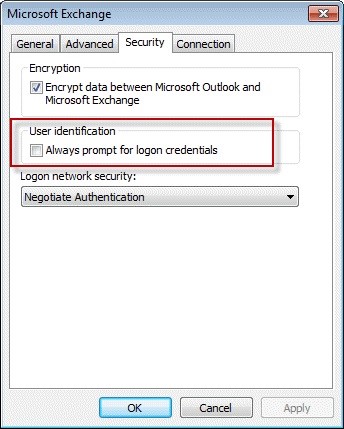
Ця помилка може бути викликана налаштуваннями вашого профілю. Тому ви повинні змінити налаштування свого профілю Outlook, дотримуючись цих кроків:
- Відкрийте «Панель управління»> «Пошта».
- Клацніть на “Перегляд профілів”.
- Виберіть свій профіль і виберіть опцію “Властивості”.
- Виберіть “Облікові записи пошти”.
- Виберіть обліковий запис Exchange Server і натисніть «Редагувати».
- З'явиться діалогове вікно з вашим ім'ям користувача та вашим поштовим сервером, виберіть інші параметри
- Перейдіть у поле Microsoft Exchange і виберіть кнопку безпеки
- Поставте прапорець біля пункту «Шифрувати дані між Outlook і Microsoft Exchange»> «ОК».
Оновлення квітня 2024 року:
Тепер за допомогою цього інструменту можна запобігти проблемам з ПК, наприклад, захистити вас від втрати файлів та шкідливого програмного забезпечення. Крім того, це чудовий спосіб оптимізувати комп’ютер для максимальної продуктивності. Програма з легкістю виправляє поширені помилки, які можуть виникати в системах Windows - не потрібно кількох годин усунення несправностей, коли у вас під рукою ідеальне рішення:
- Крок 1: Завантажте інструмент для ремонту та оптимізації ПК (Windows 10, 8, 7, XP, Vista - Microsoft Gold Certified).
- Крок 2: натисніть кнопку "Нач.скан»Щоб знайти проблеми з реєстром Windows, які можуть викликати проблеми з ПК.
- Крок 3: натисніть кнопку "Ремонт всеЩоб виправити всі питання.
Промивання DNS
У деяких конкретних випадках проблема пов’язана з конфігурацією вашого DNS. У такому випадку потрібно очистити DNS, тобто очистити кеш DNS. Переконайтеся, що ви використовуєте обліковий запис адміністратора. Ось як ви це робите:
- Натисніть Windows + X і виберіть Адміністратор зі списку командних підказок, щоб відкрити високий командний рядок.
- Після завантаження командного рядка введіть таку команду та натисніть Enter
- ipconfig / Flashdns
Видалення антивірусу
- Спочатку потрібно зайти в меню «Пуск» і натиснути на налаштування. Після того, як відкриється вікно «Налаштування», натисніть «Система».
- Потім перейдіть до розділу «Програми та функції», який знаходиться зліва.
- Виберіть сторонню антивірусну програму, яку потрібно видалити зі свого пристрою.
- Тепер натисніть кнопку «Видалити», щоб видалити її з пристрою Windows.
- Після видалення програми натисніть кнопку «Перезапустити», щоб оновити пристрій та програму Outlook.
Відкрийте Outlook у безпечному режимі
- Натисніть клавішу Windows + R, щоб відкрити Запуск.
- Введіть наступне та натисніть ОК:
- Перспективи / безпека
- За запитом виберіть профіль та натисніть кнопку ОК.
- Коли відкриється Outlook, спробуйте надіслати електронний лист.
- Якщо помилка не виникає в безпечному режимі, можливо, ви встановили сторонні додатки, що суперечать програмі.
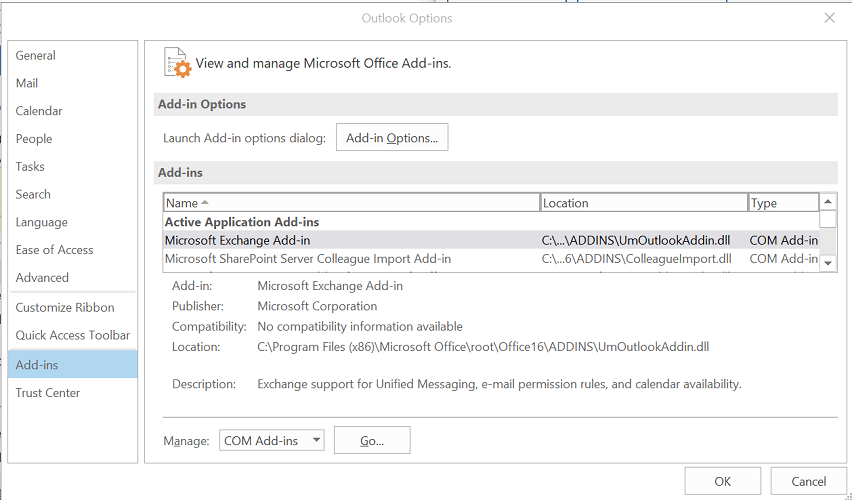
Пошук та видалення надбудов
- Запустіть Outlook.
- Клацніть на Файл та виберіть Опції.
- У вікні параметрів Outlook виберіть вкладку Надбудови на лівій панелі.
- Вимкнути всі встановлені сторонні додатки.
- Перезапустіть Outlook і подивіться, чи є якісь удосконалення.
Порада експерта: Цей інструмент відновлення сканує репозиторії та замінює пошкоджені чи відсутні файли, якщо жоден із цих методів не спрацював. Він добре працює в більшості випадків, коли проблема пов’язана з пошкодженням системи. Цей інструмент також оптимізує вашу систему для максимальної продуктивності. Його можна завантажити за Натиснувши тут

CCNA, веб-розробник, засіб виправлення неполадок ПК
Я комп'ютерний ентузіаст і практикуючий ІТ-фахівець. У мене багаторічний досвід роботи у комп'ютерному програмуванні, усуненні несправностей апаратного забезпечення та ремонту. Я спеціалізуюся на веб-розробці та проектуванні баз даних. У мене також є сертифікація CCNA для проектування мережі та усунення несправностей.

